Você está testando a versão beta do iPhone ou iPad? Se, por qualquer motivo, você estiver pronto para voltar para a versão estável, confira o nosso guia passo a passo sobre como desinstalar o iOS 16 beta, fazer o downgrade para o iOS 15 ou apenas remover o perfil beta e aguardar o lançamento oficial.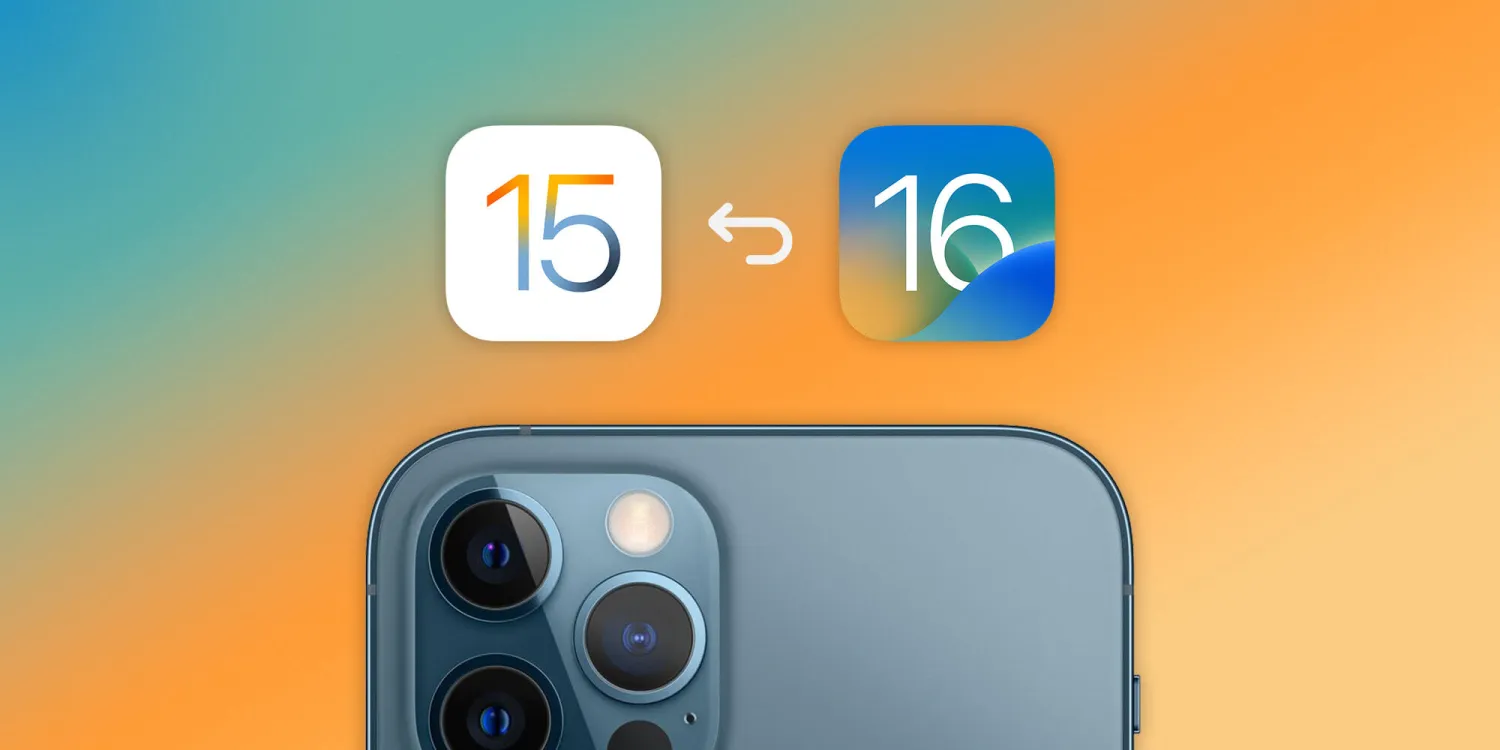
Com o evento do iPhone 14 marcado para 7 de setembro e o lançamento oficial do iOS 16 ao virar da esquina, pode ser mais fácil remover o perfil beta do seu iPhone ou iPad e aguardar o lançamento público.
Com este processo, você não precisa restaurar (apagar) seu dispositivo e reinstalar o iOS 15. Veja como:
- Acesse: Configurações> Geral> VPN e gerenciamento de dispositivos> Perfil do iOS 16 Beta> Remover perfil.
Como alternativa, continue lendo abaixo para obter um guia passo a passo sobre como fazer o downgrade para o iOS 15 imediatamente.
Se você assumiu o risco de instalar o iOS 16 ou iPadOS 16 beta em seu iPhone ou iPad principal ou simplesmente não precisa continuar testando o software beta em um dispositivo específico, é relativamente fácil fazer o downgrade de volta para o iOS 15.
Abaixo, veremos como fazer o downgrade imediatamente do iOS 16 beta.
Desinstalar o iOS 16 beta: reverter para o iOS 15
Importante: se você já instalou o watchOS 9 beta em um Apple Watch conectado a um iPhone executando o iOS 16 beta, não poderá usar totalmente seu wearable após fazer o downgrade para o iOS 15 , pois não há como fazer o downgrade para watchOS 8 – para isso leve o seu Apple Watch para a Apple.
Desinstale o iOS 16 beta imediatamente com Mac/PC
Se você quiser desinstalar imediatamente o iOS 16 beta, precisará apagar e restaurar seu iPhone ou iPad. Com esta opção, você não poderá restaurar de um backup feito no iOS 16 ao voltar para o iOS 15. Mas, naturalmente, você pode restaurar de um backup anterior do iOS 15.
Felizmente, com o iCloud salvando muitos dados para a maioria dos aplicativos, isso não é tão complicado quanto nos anos anteriores.
- Verifique se você está executando a versão mais recente do macOS antes de iniciar o processo de desinstalação do iOS 16 beta.
- Conecte seu iPhone ou iPad ao seu Mac ou PC com um cabo Lightning ou USB-C.
- Use o método correto da lista abaixo para que seu dispositivo entre no Modo de Recuperação . Você verá um ícone de computador e um cabo quando for bem-sucedido.
- Para iPhone 8 ou posterior: pressione e solte rapidamente o botão Aumentar volume. Pressione e solte rapidamente o botão Diminuir volume. Em seguida, pressione e segure o botão Lateral até ver a tela do modo de recuperação.
- Para iPhone 7 e 7 Plus : Pressione e segure os botões Repousar/Despertar e Diminuir volume ao mesmo tempo. Não solte os botões quando vir o logotipo da Apple. Continue segurando os dois botões até ver a tela do modo de recuperação.
- Para iPad com botão Home : Pressione e segure os botões Sleep/Wake e Home ao mesmo tempo. Não solte os botões quando vir o logotipo da Apple. Continue segurando os dois botões até ver a tela do modo de recuperação.
- Para iPad Pro com Face ID : Pressione e solte rapidamente o botão Aumentar volume. Pressione e solte rapidamente o botão Diminuir volume. Pressione e segure o botão superior até que o dispositivo comece a reiniciar. Continue segurando o botão superior até que seu dispositivo entre no modo de recuperação.
- Quando a opção Restaurar/Atualizar aparecer no seu Mac ou PC, escolha Restaurar . Isso limpará seu dispositivo e instalará a versão não beta mais recente do iOS.
- Escolha Instalar quando vir o aviso de que uma atualização é necessária para restaurar seu iPhone para concluir o processo.
Após a conclusão da restauração do software, você pode restaurar um backup do iOS 15 com seu Mac/PC ou iCloud (ou configurar seu iPhone ou iPad como um novo dispositivo).
Veja como parece desinstalar o iOS 16 beta no iPhone com Mac:
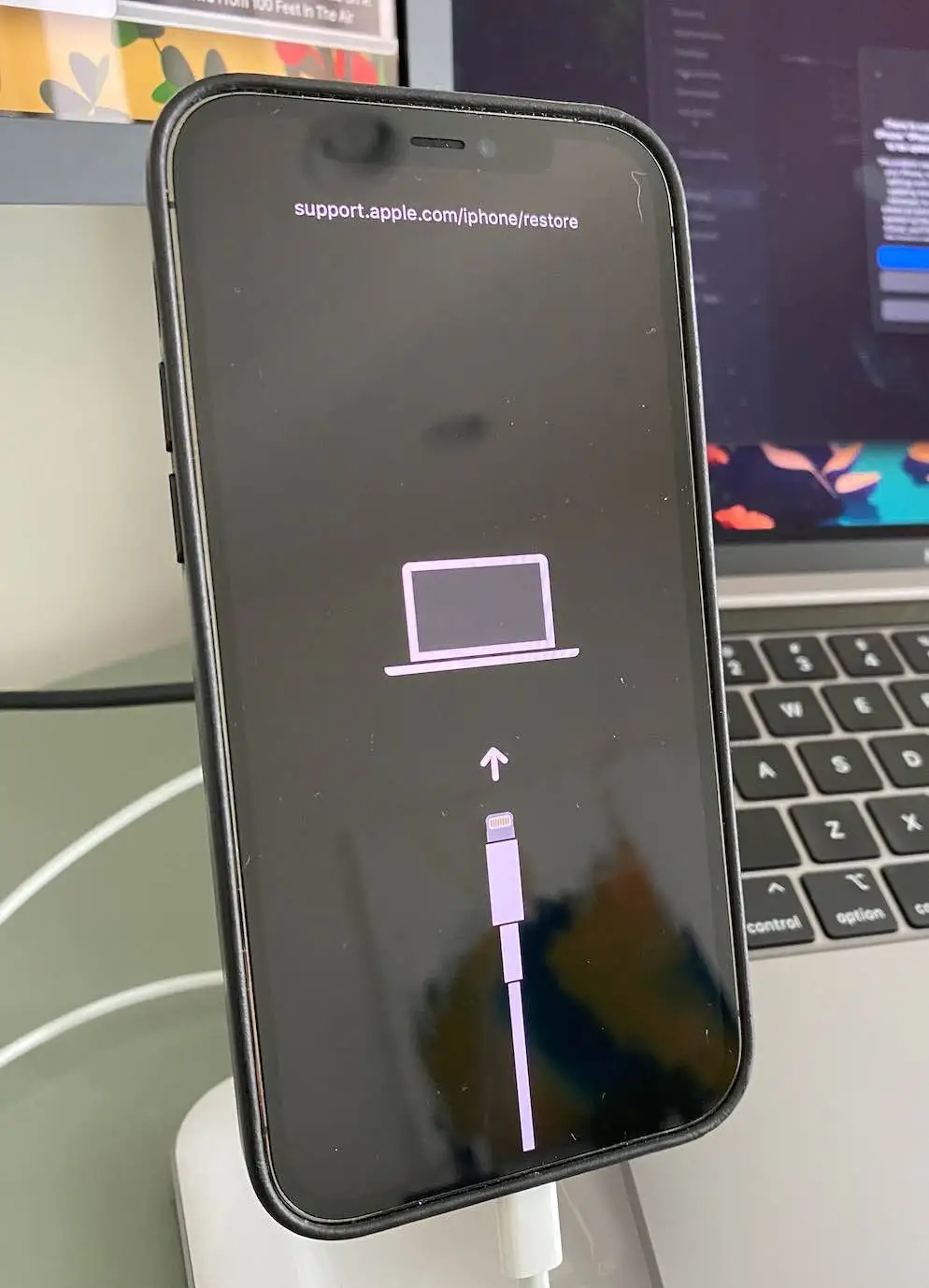
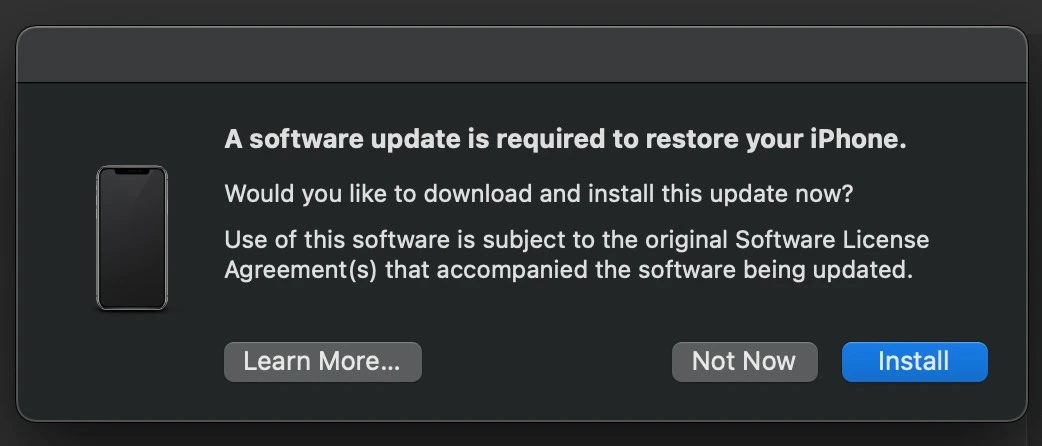
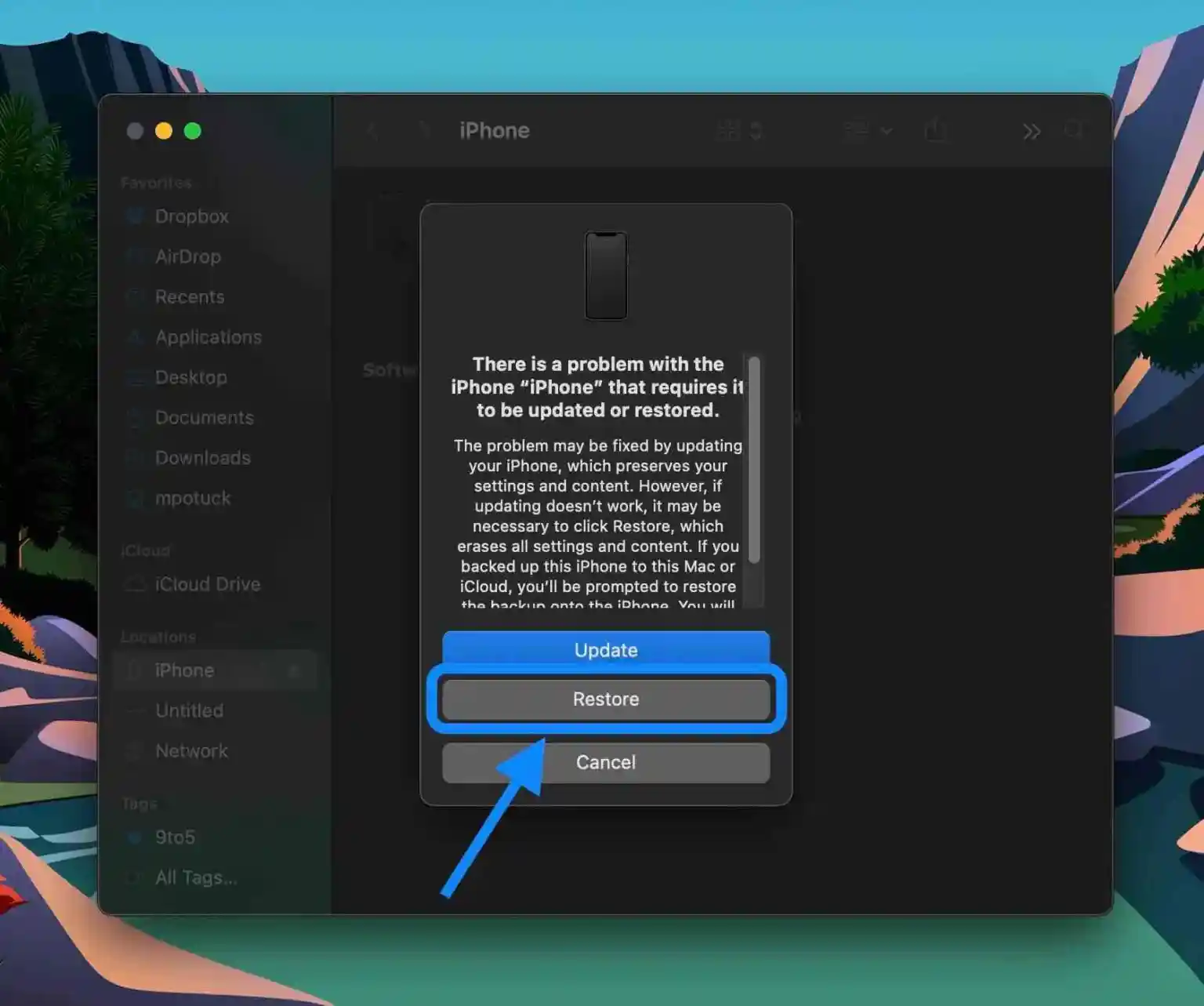
Como alternativa, você pode ir para Configurações> Geral> VPN e gerenciamento de dispositivos> Perfil iOS 16 Beta> Remover perfil. Mas lembre-se de que isso não fará o downgrade para o iOS 15. Você terá que esperar até o lançamento público no outono para sair do iOS 16 beta.


